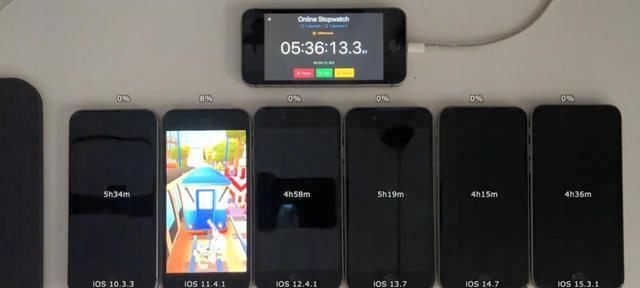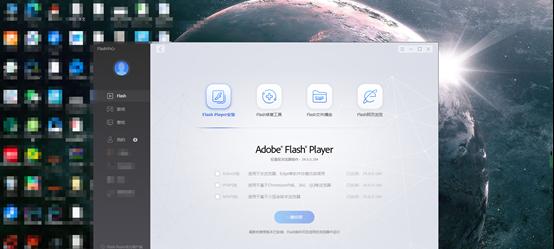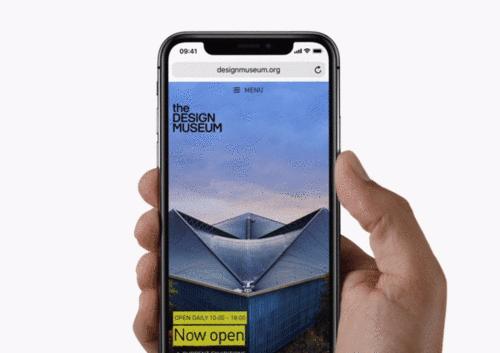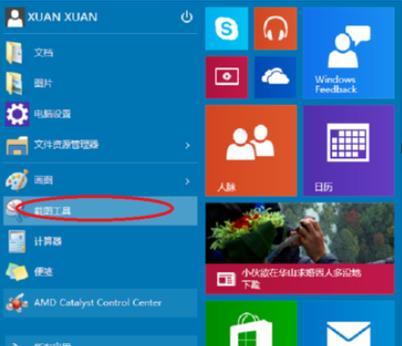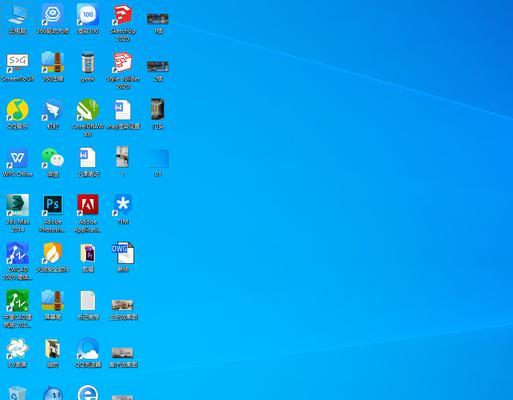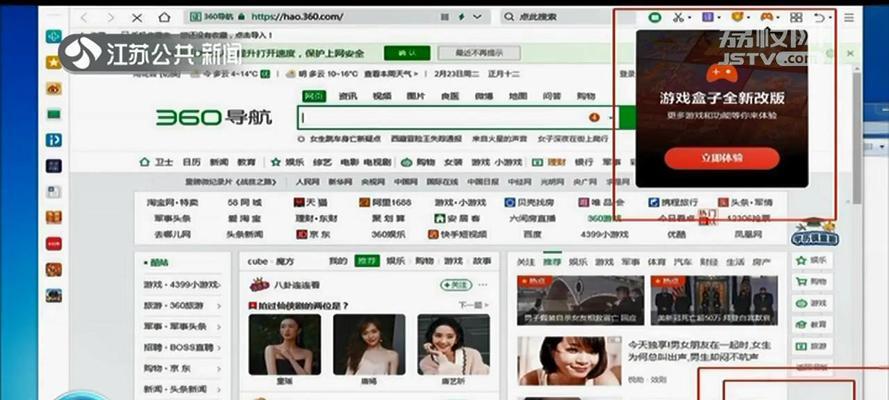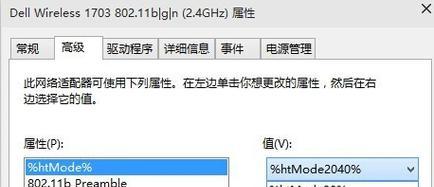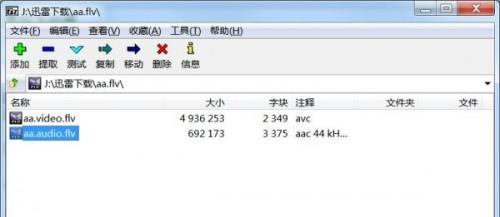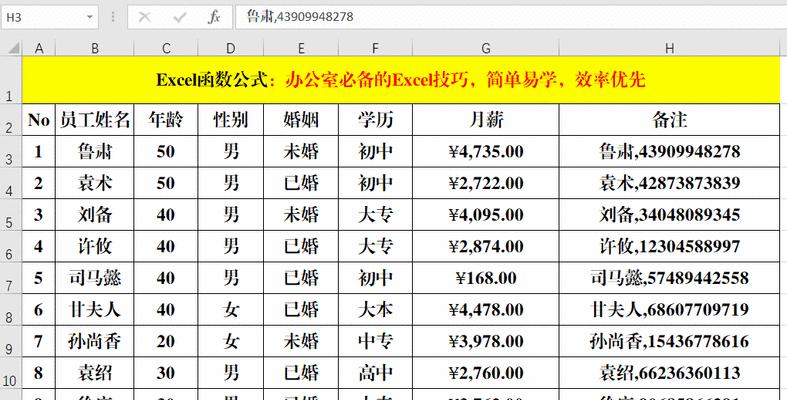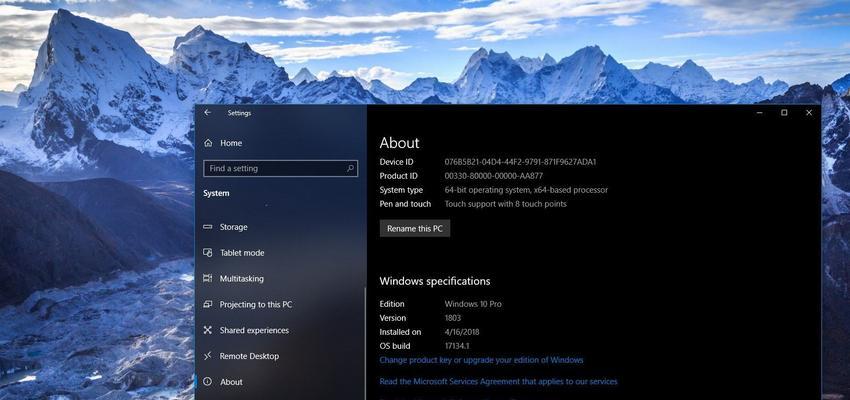解决显示适配器感叹号问题的有效方法(排除显示适配器感叹号问题的步骤和技巧)
现代生活中,我们使用电脑和其他外接设备的频率越来越高。然而,有时我们可能会遇到显示适配器上出现感叹号的问题。这个问题可能导致显示屏无法正常工作,给我们带来困扰。在本文中,我们将介绍解决显示适配器感叹号问题的一些有效方法。
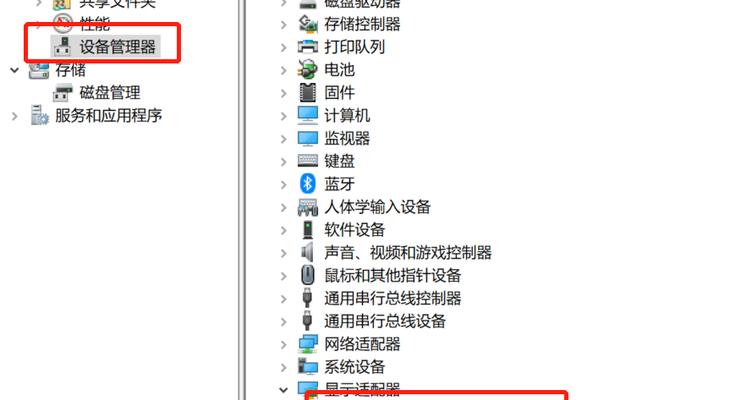
什么是显示适配器感叹号问题?
显示适配器感叹号问题是指在设备管理器中显示的显示适配器旁边出现黄色感叹号标志。这个问题通常表示驱动程序错误或设备故障。
检查驱动程序是否正确安装
打开设备管理器并展开“显示适配器”选项。检查是否有任何显示适配器旁边有黄色感叹号标志。如果有,右键点击该设备并选择“更新驱动程序”。
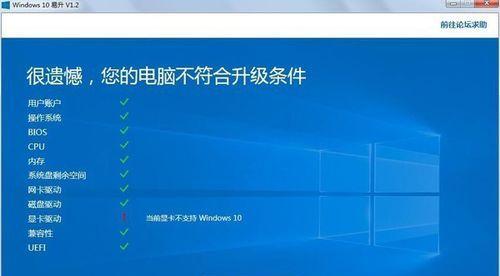
通过重新安装驱动程序解决问题
如果更新驱动程序后问题仍然存在,可以尝试卸载并重新安装驱动程序。右键点击显示适配器并选择“卸载设备”。然后重新启动计算机,并访问显示适配器制造商的官方网站下载最新的驱动程序。
检查硬件连接是否正常
有时,显示适配器感叹号问题可能是由于硬件连接问题引起的。检查显示器和计算机之间的连接是否牢固,确保电缆没有损坏。
扫描并修复系统文件错误
系统文件错误可能导致显示适配器感叹号问题。运行命令提示符作为管理员,然后输入“sfc/scannow”命令以扫描和修复系统文件错误。

更新操作系统和驱动程序
确保操作系统和显示适配器的驱动程序是最新的版本。更新操作系统和驱动程序可以解决一些兼容性问题和错误。
禁用并重新启用显示适配器
右键点击显示适配器并选择“禁用设备”。等待几秒钟,然后右键点击并选择“启用设备”。这样做可以重置显示适配器并清除可能存在的错误。
使用系统还原
如果你确定之前没有出现显示适配器感叹号问题,可以尝试使用系统还原将计算机恢复到之前的状态。打开“系统还原”并选择一个恢复点。
更新显示适配器固件
有时,显示适配器感叹号问题可能是由于固件问题引起的。访问显示适配器制造商的官方网站查找最新的固件,并按照说明进行更新。
检查显示适配器硬件问题
如果上述方法都不能解决问题,那么可能是显示适配器本身出现了故障。联系制造商或专业技术人员检查和修复显示适配器。
避免常见错误
在日常使用计算机时,我们应该避免一些常见错误,例如不正确安装或卸载驱动程序,使用不兼容的操作系统和驱动程序等等。
寻求专业帮助
如果你对计算机硬件和驱动程序不太了解,或者以上方法都无法解决问题,最好寻求专业技术人员的帮助。他们将能够提供更准确的诊断和解决方案。
注意备份重要数据
在尝试任何解决方法之前,请务必备份重要的数据。某些操作可能会对计算机系统产生影响,因此保持数据安全是非常重要的。
持续关注更新和补丁
显示适配器感叹号问题通常可以通过持续关注操作系统和驱动程序的更新和补丁来解决。定期检查并安装最新的更新,可以帮助你避免这个问题。
解决显示适配器感叹号问题可能需要一些尝试和实验,但通过检查驱动程序、硬件连接、系统文件错误等等,我们可以找到有效的解决方法。同时,持续关注更新和补丁也是避免这个问题的关键。记住,在解决问题时要小心,并确保备份重要的数据。
版权声明:本文内容由互联网用户自发贡献,该文观点仅代表作者本人。本站仅提供信息存储空间服务,不拥有所有权,不承担相关法律责任。如发现本站有涉嫌抄袭侵权/违法违规的内容, 请发送邮件至 3561739510@qq.com 举报,一经查实,本站将立刻删除。
相关文章
- 站长推荐
-
-

苹果手机共享相册收不到邀请信息的原因分析(探究为何无法收到共享相册的邀请信息及解决方法)
-

使用腾达Tenda无线信号扩展器的设置方法(轻松扩展您的无线网络覆盖范围)
-

快速设置TP-Link路由器无线扩展器(简单步骤助你实现家庭WiFi信号的全覆盖)
-

手机锁屏微信语音视频没有提示声音的解决方法(如何让手机锁屏微信语音视频有提示声音)
-

解决平板上不了网的三招简单方法(轻松应对平板无法连接网络的问题)
-

微信图片存储在手机的文件夹里面,你知道吗?(揭秘微信图片存放位置及管理方法)
-

如何将vivo手机系统退回旧版本(一步步教你回退到喜欢的vivo手机系统版本)
-

iPhone隐藏相册照片如何导到电脑?(快速、安全地将iPhone隐藏相册照片导入电脑的方法)
-

解决显示器拖影重影问题的有效方法(消除显示器画面拖影和重影,享受清晰画质的技巧与技术)
-

小米电视遥控器失灵的解决方法(快速恢复遥控器功能,让您的小米电视如常使用)
-
- 热门tag
- 标签列表